苹果手机怎么用无线网 苹果手机无线网络连接步骤
日期: 来源:泰尔达游戏网
苹果手机作为一款备受热捧的智能手机,其无线网络连接功能也备受关注,苹果手机的无线网络连接步骤简单而便捷,只需在设置中打开Wi-Fi功能,然后选择要连接的无线网络并输入密码即可轻松上网。在使用苹果手机上网时,无线网络的稳定性和速度也是备受用户称赞的关键因素之一。无论是在家中、办公室还是公共场所,苹果手机都能够带来流畅的网络体验,让用户随时随地畅快上网。
苹果手机无线网络连接步骤
操作方法:
1.首先点击桌面上的“设置”图标,然后再在“设置”页面我们点击“无线局域网”功能键。在该功能键右侧我们还能看到“未连接”三个字。
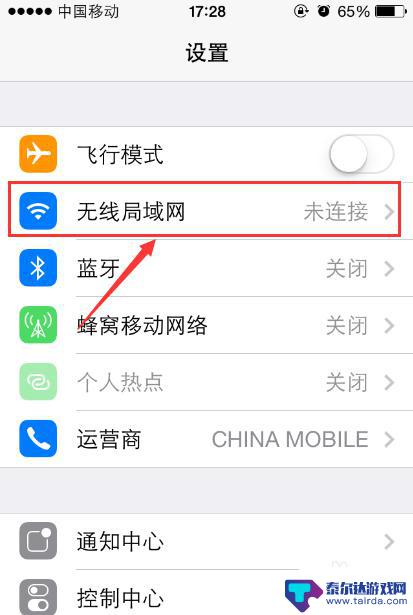
2.我们也可以在苹果手机屏幕处从下往上拉,这时会出现一个隐藏页面。在该页面中我们点击最上方左侧过来的第二个图标(即无线网图标)。
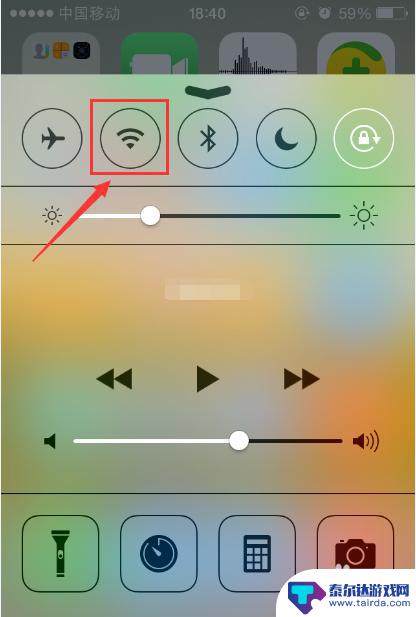
3.通过第一步骤或者第二步骤的操作,这时手机就会出现“无线局域网”页面。在选取网络栏下方会出现一些手机能够收到无线信号的wifi名称列表,从中我们点击需要连接的无线网。
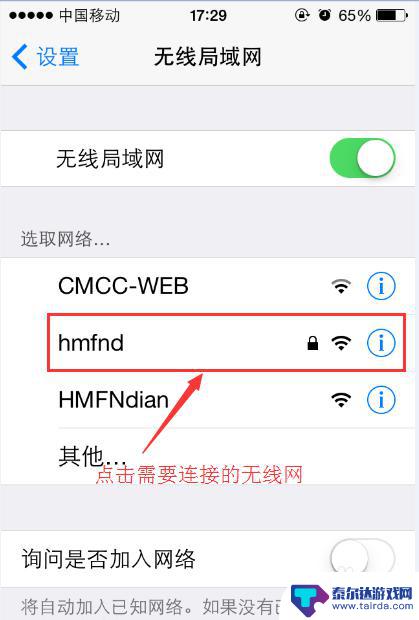
4.点击无线网络之后会弹出输入该网络密码的页面,在“密码”栏中我们准确输入该无线网络的密码,然后点击右上角的“加入”。
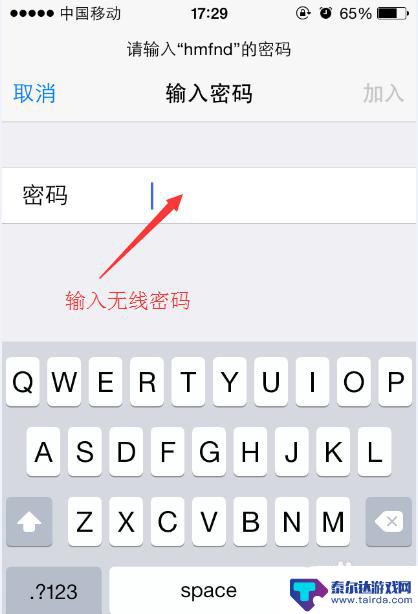
5.成功连接无线网后,在“无线局域网”页面我们可以看到所连接的无线网的左侧有个“勾”,而且在手机屏幕最上方处会出现无线网的图标。
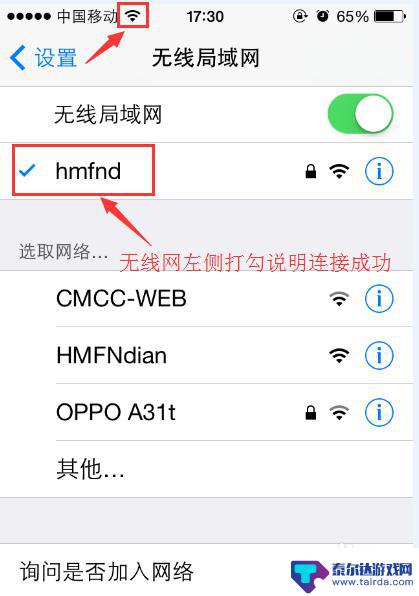
6.那连接的无线网络想要关闭它又怎么操作呢?还是在“无线局域网”页面,我们点击最上方的无线局域网右侧的绿色按钮,之后该按钮会白色后说明已经关闭了无线网络了。
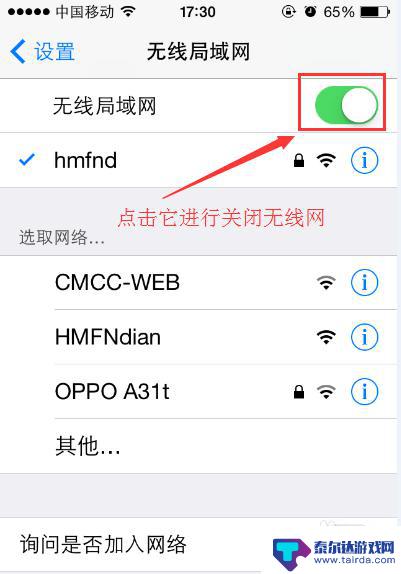
7.也可以通过步骤二的操作,然后在苹果手机隐藏页面我们点击无线网络图标进行关闭无线网络。
以上是关于如何在苹果手机上使用无线网络的全部内容,如果您还有不清楚的地方,可以参考以上小编提供的步骤进行操作,希望对大家有所帮助。















